对于笔记本的用户来说,重装系统可谓家常便饭,当系统运行变慢,或且系统崩溃,重装系统也是一种最为直截了当的解决问题的办法。现在来看用光驱来安装系统并非第一选择了,其实,安装系统,我们完全可以丢弃光驱,选用更为便捷的萝卜菜一键重装系统,能够让您无需光盘、U盘,无需懂技术,几秒钟即可学会在线完成系统重装,同时萝卜菜一键重装系统软件能够一键完成资料或系统的备份和还原工作,数据安全有保障。有了萝卜菜一键重装系统软件让你从此告别繁琐!下面我们一起看看笔记本无光盘如何重装系统?比较简单的萝卜菜重装工具使用教程。
1.首先下载最新版本萝卜菜一键重装系统工具。萝卜菜下载地址:https://www.xtzjcz.com/
2.双击运行萝卜菜一键重装重装工具,直接点击“在线重装”。如下图:
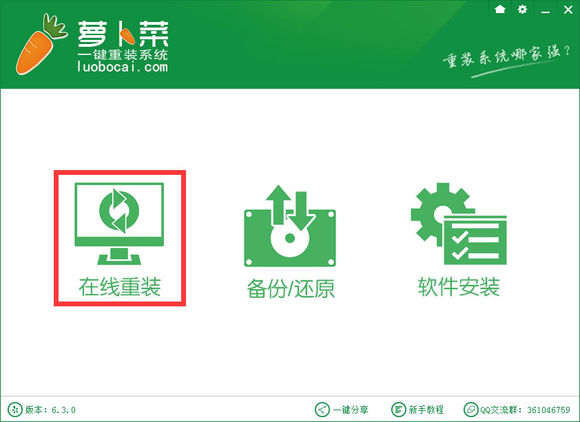
3.接着萝卜菜一键重装会对系统盘中的(一般系统盘为C盘)重要资料进行备份,萝卜菜一键重装提供了我的文档、收藏夹和桌面资料等重要资料的备份 选择。您也可以选择不备份,不勾选即代表不备份。下面的进度条中您可以看到备份的进度和备份文件数量,待备份完成后进入下一步。如下图
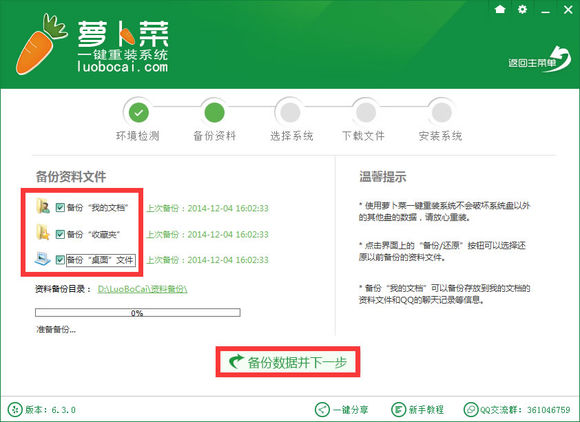
4.根据您的使用习惯以及电脑的硬件配置情况选择一个适合您电脑的系统版本,点击相应的“安装此系统”按钮,如下图
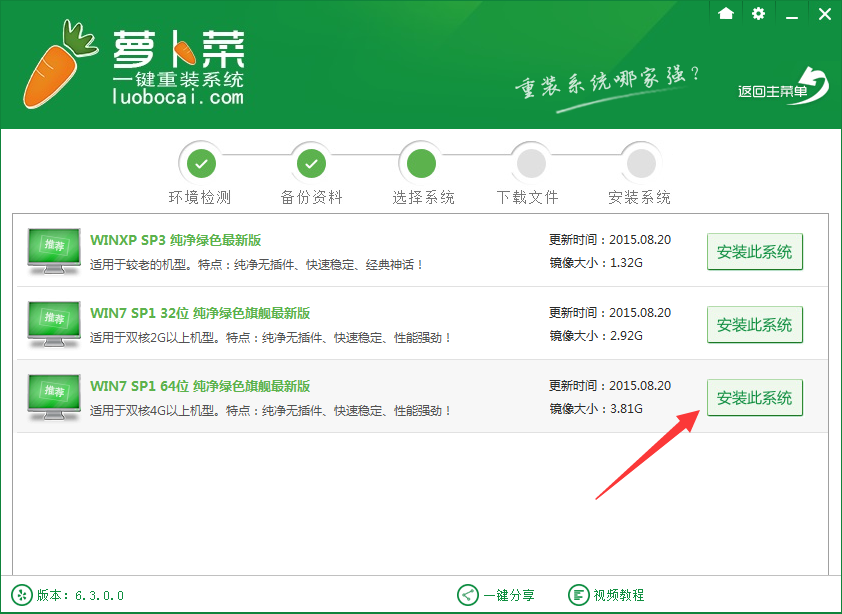
5.win7 64位系统下载完毕后,会弹出一个提示框,提醒您软件即将重启计算机自动完成系统安装,您只需点击立刻重启即可。如下图

6.点击立刻重启后,电脑自动重启进入启动项选择菜单。默认选择萝卜菜一键还原,您无需操作只需慢慢等待即可
以上是萝卜菜为大家提供的重装win7系统的详情步骤。如需更方便,更快捷的为自己的爱机重装系统的话,可使用小编为大家推荐的萝卜菜一键重装系统。详情请关注萝卜菜官网。
- 系统重装步骤
- 一键重装系统win7 64位系统 360一键重装系统详细图文解说教程
- 一键重装系统win8详细图文教程说明 最简单的一键重装系统软件
- 小马一键重装系统详细图文教程 小马一键重装系统安全无毒软件
- 一键重装系统纯净版 win7/64位详细图文教程说明
- 如何重装系统 重装xp系统详细图文教程
- 怎么重装系统 重装windows7系统图文详细说明
- 一键重装系统win7 如何快速重装windows7系统详细图文教程
- 一键重装系统win7 教你如何快速重装Win7系统
- 如何重装win7系统 重装win7系统不再是烦恼
- 重装系统win7旗舰版详细教程 重装系统就是这么简单
- 重装系统详细图文教程 重装Win7系统不在是烦恼
- 重装系统很简单 看重装win7系统教程(图解)
- 重装系统教程(图解) win7重装教详细图文
- 重装系统Win7教程说明和详细步骤(图文)













